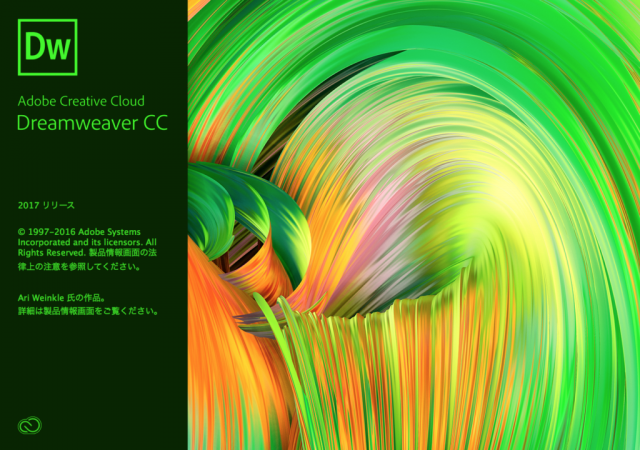
コーディングに便利なショートカット一覧を仕事用の資料として公開していますが、DreamWeaverのバージョンCC 2017で、特にコーダーがSublimeライクに大幅に便利になったとのことで、早速更新しました。DW CC2017対応箇所には分かりやすくCC2017マークを記しています。
DW標準のショートカットにないコマンドは、環境設定でショートカット登録するのが便利。例えば、テーブル挿入はあるがリスト挿入が見当たらないので、⌘7〜9にカスタム登録した。
スポンサードリンク
ここではまだ紹介していないが、EMMET(例えば「ul>li*5>a」などと入力後TABボタンで変換してくれる入力支援機能)やスニペット(favicon、mailto、などと入力しTAB変換しただけで、インプットを完了してくれる入力支援機能)も非常に強力なので、ぜひ試してみることをお勧めします。
便利なもの見つけ次第ここにどんどん追加。(⭐マークは特に便利な項目)
HTML編集
(Windowsの場合 ⌘ → ctrl、opt → alt)
| コーディング | ショートカット |
|---|---|
| <p> ⭐ | ⌘ + shift + p |
| <br> | shift+enter |
| <strong> | ⌘ + B |
| <em> | ⌘ + I |
| 見出し 1 | ⌘ + 1 |
| 見出し 2 | ⌘ + 2 |
| 見出し 3 | ⌘ + 3 |
| 見出し 4 | ⌘ + 4 |
| 見出し 5 | ⌘ + 5 |
| 見出し 6 | ⌘ + 6 |
| スタイルなし ⭐ | ⌘ + 0 |
| イメージ挿入 | ⌘ + Alt + I |
| テーブル挿入 | ⌘ + Alt + T |
| テーブル:行の挿入 | ⌘ + M |
| テーブル:列の挿入 | ⌘ + Shift + A |
| テーブル:行の削除 | ⌘ + Shift + M |
| テーブル:列の削除 | ⌘ + Shift + – |
| リストを入れ子にする | 入れ子にしたいものを選択し、「インデントボタン」をクリック Ctrl+tab |
| パレット表示の有無 | F4 |
| ファイルパレット表示の有無 ⭐ | F8 |
| 1行複製 ⭐ | ⌘ + D |
| 環境設定ダイアログを開く | ⌘ + U |
| 検索/置換ダイアログを開く | ⌘ + F |
| ページプロパティダイアログを開く | ⌘ + J |
| タグの挿入 ⭐ | ⌘ + T (クイックTAGモード) ※デザインビューではT連投でモード変更、タグの入れ替え容易に |
| CSSクイック編集CC2017 ⭐ | ⌘ + E (クイックCSSモード) ※変更したい要素(あるいはクラス名)をクリックした状態で、CSSをその場で編集 |
| 親要素選択 | ⌘ + [ |
| 半角スペースを挿入 | Shift + Space |
| を挿入 | Ctrl + Shift + Space |
| インデントCC2017 ⭐ | ⌘ + Option + ] ※要英数入力モード |
| インデント削除CC2017 ⭐ | ⌘ + Option + [ ※要英数入力モード |
| リアルタイムプレビュー ⭐ | Option + F12 |
選択・移動系
(Windowsの場合 ⌘ → ctrl、opt → alt)
| コーディング | ショートカット |
|---|---|
| 親タグ選択 ⭐ | ⌘ + [ |
| 子タグ選択 | ⌘ + ] |
| 行頭にカーソル移動 | HOME |
| 行末にカーソル移動 ⭐ | END |
| 1単語左にカーソル移動 ⭐ | opt+ ← |
| 1単語右にカーソル移動 ⭐ | opt + → |
| 1単語左を選択 | ⌘ + Shift + ← |
| 1単語右を選択 | ⌘ + Shift + → |
| その行を1行上に移動CC2017 | ⌘ + ctrl + ↑ |
| その行を1行下に移動CC2017 | ⌘ + ctrl + ↓ |
| タブ切り替え ⭐ | ⌘ + @ |
| ソースコード切り替え ⭐ | 各ソースコードボタンを右クリックし「別ファイルとして開く」を選択したあと、タブを切り替えるショートカットを流用する(。公式のショートカットはないっぽいので、わかるまでこれで代用) ⌘ + @ |

これらはデフォルトで設定されているショートカットキーで、これはこれで便利ですが、Dreamweaver コーディングのキモは、ショートカットを自由にカスタマイズできること。デフォルトには設定がないショートカットを自分で登録していけば、さらに使いやすくなります。よく使う要素などをスニペットやライブラリに登録して、ショートカットで登録したスニペットを呼び出すようにすれば、最強レベルのコードエディタになります。
ただし、ライブラリはbody外では使用できない点ご注意を。(ライブラリはスニペットとちがって、一括変更ができる)
スポンサードリンク
